IPhone: Nav Ringer Skaņas Ierodoties Zvaniem

Jūs saskaraties ar problēmu, kad iPhone nerada zvana signālu? Izmēģiniet šos problēmu novēršanas soļus pirms ķeršanās pie remonta.
Šī rokasgrāmata ir par Adobe Lightroom kļūdu, kurā teikts: “Šķiet, ka fails nav atbalstīts vai ir bojāts”. Tas parasti notiek, ja programmai neizdodas ielādēt jūsu attēlus.
Šis kļūdas ziņojums var parādīties arī tad, kad pārsūtāt fotoattēlus no digitālās kameras atmiņas kartes uz datoru. Vai arī tad, kad mēģināt ielādēt attēlus Lightroom.
Neatkarīgi no darbības, kas izraisīja kļūdu, mēs parādīsim, kā rīkoties, ja Lightroom paziņos, ka faili netiek atbalstīti vai tie var būt bojāti.
Daudzi lietotāji apstiprināja, ka ir apieti šo kļūdu, vienkārši aizverot Lightroom un restartējot datoru. Dažreiz vienkārša restartēšana rada brīnumus.
Pārliecinieties, vai Lightroom atbalsta jūsu izmantoto attēla formātu. Ja tā nenotiek, nav brīnums, ka tiek parādīta kļūda, norādot, ka fails šķiet neatbalstīts.
Kā ātrs atgādinājums, Lightroom atbalsta šādus attēlu formātus: DNG, HEIF/HEIC, TIFF, JPEG, PSD, PSB, CMYK, PNG.
Lai iegūtu papildinformāciju par atbalstītajiem kameru modeļiem un objektīviem, dodieties uz Adobe atbalsta lapu .
Lightroom neatbalsta šādus failu formātus: Adobe Illustrator, Nikon skeneris NEF un attēli, kas lielāki par 512 megapikseļiem vai lielāki par 65 000 pikseļiem katrā pusē.
Mainiet sākotnējo attēla formātu, ja Lightroom to neatbalsta.
Iespējams, pārsūtīšanas laikā faili tika bojāti. Mēģiniet pārsūtīt fotoattēlus uz citu aparatūru. Vai uz citu cieto disku.
Lietotāji arī ieteica pārvietot oriģinālos attēlus kaut kur citur. Pārvietojiet mapi uz citu vietu, palaidiet Lightroom un pārbaudiet, vai varat ielādēt failus tūlīt.
Pārbaudiet, vai varat atvērt attēlu citā programmā. Ja faili ir bojāti, nevajadzētu tos atvērt citā programmā.
Jūsu cietajā diskā var būt bojāts sektors. Pārbaudiet, vai tajā nav potenciālu kļūdu un sliktu sektoru. Ja nepieciešams, salabojiet aparatūru.
Lūk, kā skenēt Windows 10 cieto disku:
Dodieties uz šo datoru .
Ar peles labo pogu noklikšķiniet uz diska, uz kuru pārsūtījāt attēlu un instalējāt Lightroom.
Pēc tam noklikšķiniet uz Rekvizīti .
Atlasiet cilni Rīki un sadaļā Kļūdu pārbaude nospiediet pogu Pārbaudīt .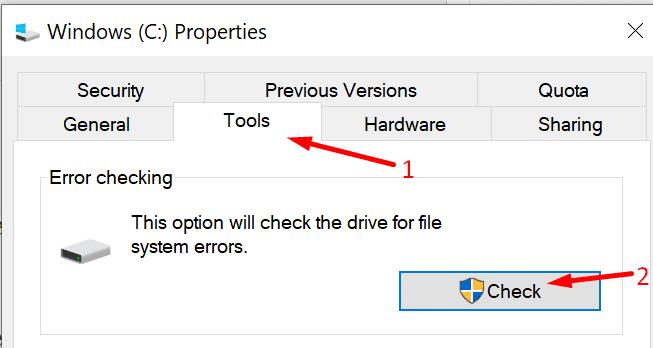
Noklikšķiniet uz Skenēt un labot disku .
Kad process ir beidzies, restartējiet datoru.
Pārliecinieties, vai izmantojat jaunāko Lightroom versiju. Novecojušas versijas var izraisīt dažādus traucējumus un pat neļaut ielādēt attēlus.
Lai pārbaudītu, kuru Lightroom versiju izmantojat, atveriet sadaļu Palīdzība un atlasiet Sistēmas informācija . Lai pārbaudītu jaunāko Lightroom versiju, dodieties uz Adobe atbalsta lapu .
Ja vēlaties atjaunināt Lightroom, palaidiet programmu un pēc tam dodieties uz Palīdzība . Atlasiet Atjauninājumi un pārbaudiet, vai ir pieejama jaunāka versija.
Jūs saskaraties ar problēmu, kad iPhone nerada zvana signālu? Izmēģiniet šos problēmu novēršanas soļus pirms ķeršanās pie remonta.
Uzziniet, ko darīt, kad Windows uzdevumu josla nedarbojas Windows 11, ar pierādītu risinājumu un novēršanas padomu sarakstu, ko izmēģināt.
Uzziniet, kā labot 0xc000007b kļūdu mūsu detalizētajā ceļvedī, kurā aplūkotas šīs kļūdas koda cēloņi un pierādītu risinājumu saraksts.
Microsoft atbalsts lūdz kopīgot kļūdu žurnālu no Outlook lietotnes, bet nezinu kā? Atrast šeit soli pa solim par Outlook globālo un paplašināto žurnālu.
Vai bieži redzat paziņojumu "Atvainojiet, mēs nevarējām savienoties" MS Teams? Izmēģiniet šos problēmu novēršanas padomus, lai tagad atbrīvotos no šīs problēmas!
Ja jums rodas kļūda "Windows tiešsaistes problēmu novēršanas pakalpojums ir izslēgts", izmantojot jebkuru Windows problēmu novēršanas rīku, izlasiet šo rakstu tagad!
Lai novērstu video kavēšanās problēmas Windows 11, atjauniniet savu grafikas draiveri uz jaunāko versiju un atslēdziet aparatūras paātrinājumu.
Uzziniet, kā atrisināt biežu problēmu, kad ekrāns mirgo Google Chrome pārlūkā.
Šajā rokasgrāmatā ir parādīts, kā atrast DirectX versiju, kas darbojas jūsu Microsoft Windows 11 datorā.
Ja LastPass nevar pieslēgties saviem serveriem, iztukšojiet vietējo kešu, atjauniniet paroles pārvaldnieku un atspējojiet pārlūkprogrammas paplašinājumus.
Uzziniet, kādas ir Android drošā režīma iespējas un kā tas var palīdzēt jūsu Android ierīcei pareizi darboties.
Ja 1Password neizdodas pārbaudīt Chromes koda parakstu, iztīriet pārlūkprogrammas kešatmiņu un atspējojiet visus pārlūkprogrammas paplašinājumus, izņemot 1Password.
Jūsu Android ierīces kamera var pārtraukt darboties jebkurā laikā dažādu iemeslu dēļ. Izmēģiniet šos noderīgos padomus, lai to labotu.
Ja nevarat pieteikties savā QuickBooks kontā, izmantojiet alternatīvu pieteikšanās saiti. Pēc tam pievienojiet QuickBooks kā uzticamu vietni un iztīriet savu DNS.
Skatiet, kā jūs varat paātrināt datora darbību un beidzot to atkal padarīt ātrāku. Iegūstiet padomus, kas nepieciešami lēna datora labošanai.
Thunderbird dažkārt var parādīt kļūdu, kurā teikts, ka savienojums ar e-pasta serveri ir atiestatīts. Lai novērstu problēmu, atspējojiet pretvīrusu.
Dažkārt Chrome nesniedz nekādu skaidrojumu, kāpēc lejupielāde neizdevās. Bet labi parādīsim, kā novērst problēmu.
Ir Plex kļūda, kas var rasties visur: ielādējot šo bibliotēku, radās neparedzēta kļūda. Labojiet to, labojot datu bāzi.
Lai labotu Chrome kļūdu nosaukumu Nav atrisināts, iztīriet kešatmiņu un sīkfailus, atspējojiet vietnes priekšielādes funkciju un restartējiet ierīci.
Šī rokasgrāmata ir par Adobe Lightroom kļūdu, kurā teikts, ka fails, šķiet, nav atbalstīts vai bojāts, un kā to novērst.
Vai jums ir RAR faili, kurus vēlaties pārvērst ZIP failos? Uzziniet, kā pārvērst RAR failu ZIP formātā.
Atklājiet, kā labot OneDrive kļūdas kodu 0x8004de88, lai varētu atjaunot savu mākoņu krātuvi.
Spotify var būt traucējošs, ja tas automātiski atveras katru reizi, kad jūs sākat datoru. Atspējojiet automātisko palaišanu, izmantojot šos soļus.
Saglabājiet kešu iztīrītu savā Google Chrome tīmekļa pārlūkā, sekojot šiem soļiem.
Microsoft Teams pašlaik neatbalsta jūsu tikšanās un zvanus kastēšanai uz TV dabiski. Bet jūs varat izmantot ekrāna atspoguļošanas lietotni.
Vai domājat, kā integrēt ChatGPT Microsoft Word? Šis ceļvedis parāda, kā to izdarīt ar ChatGPT for Word papildinājumu 3 vienkāršos soļos.
Šajā pamācībā mēs parādām, kā mainīt noklusējuma tālummaiņas iestatījumu Adobe Reader.
Šeit atradīsit detalizētas instrukcijas, kā mainīt lietotāja aģentu virkni Apple Safari pārlūkprogrammā MacOS.
Vai bieži redzat paziņojumu "Atvainojiet, mēs nevarējām savienoties" MS Teams? Izmēģiniet šos problēmu novēršanas padomus, lai tagad atbrīvotos no šīs problēmas!
Ja meklējat atsvaidzinošu alternatīvu tradicionālajai ekrānām, Samsung Galaxy S23 Ultra piedāvā lielisku risinājumu. Ar


























